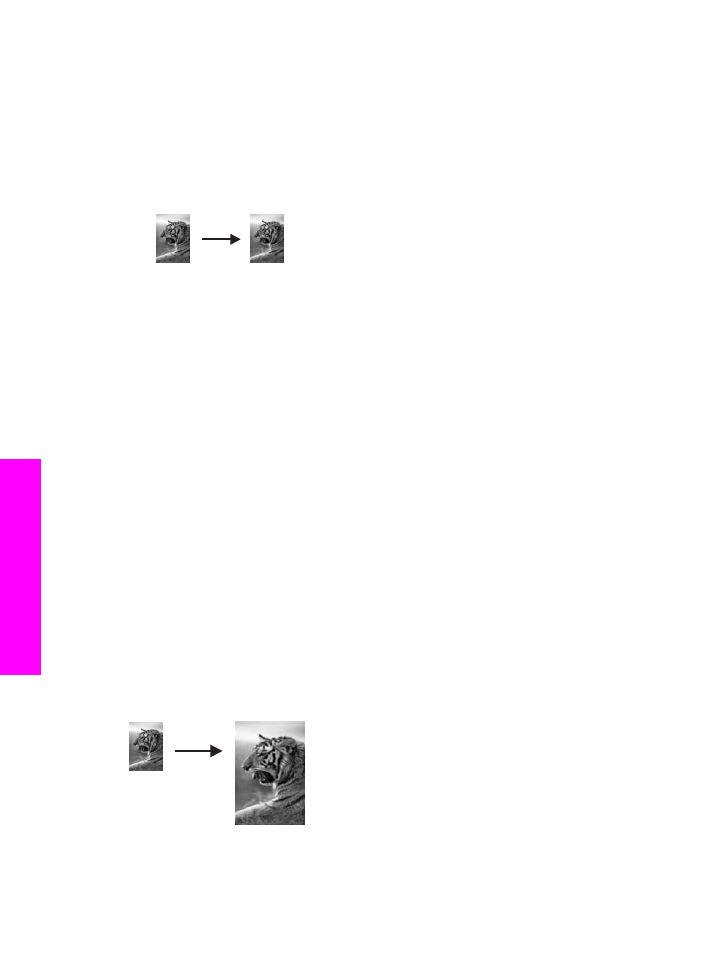
Kopiranje 10 x 15 cm (4 x 6-palčne) fotografije na polno
velikost strani
Uporabite lahko nastavitev
Zapolni celo stran
za povečanje ali pomanjšanje originala
na področje tiskanja velikosti papirja, ki je naložen v vhodni predal. V tem primeru se
Fill Entire Page (Zapolni celo stran)
uporablja za povečanje 10 x 15 cm fotografije za
brezrobo kopijo polne velikosti. Za vrhunsko kakovost tiskanja vam pri kopiranju
fotografij priporočamo uporabo kartuše za tiskanje fotografij. Ob vstavitvi tribarvne
tiskalne kartuše in kartuše za tiskanje fotografij vam je na voljo šestbarvni sistem. Za
dodatne informacije si oglejte
Uporaba kartuše za tiskanje fotografij
.
Opomba
Če želite ustvariti brezrobe natise brez spreminjanja razmerij originala,
utegne HP all-in-one prirezati sliko po robovih. V večini primerov prirezi ne
bodo opazni.
Poglavje 7
44
HP Officejet 6200 series all-in-one
Uporaba
funkcij
z
a kopiranje
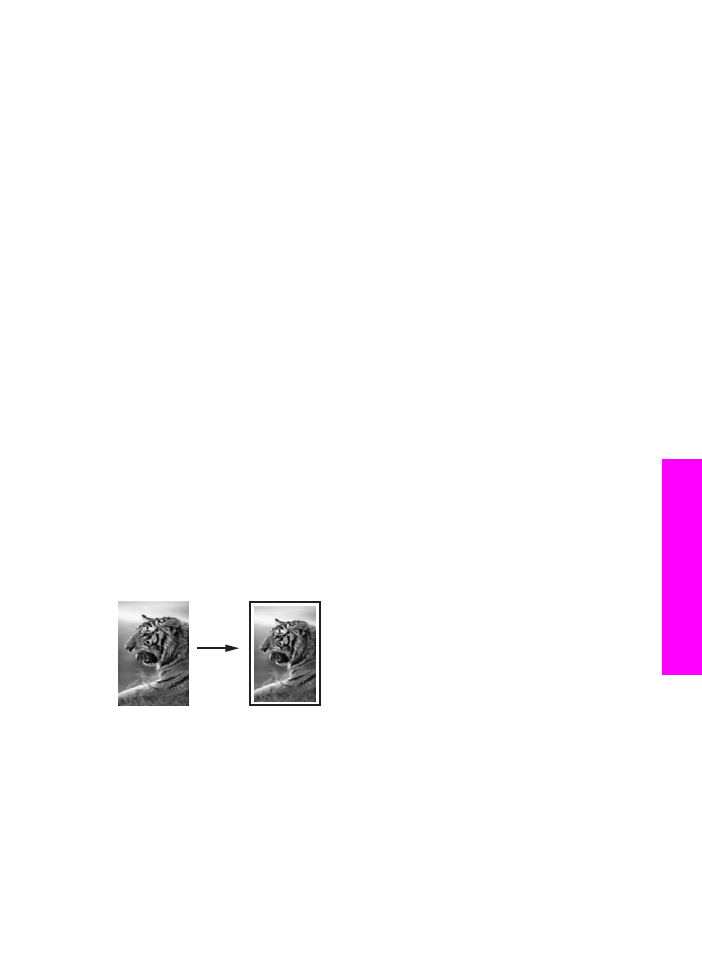
Za kopiranje fotografije na polno velikost strani z nadzorne plošče
Opomba
Ta funkcija ne bo delovala pravilno, če steklo in notranji del pokrova nista
čista. Za dodatne informacije si oglejte
Čiščenje naprave HP all-in-one
.
1
V vhodni predal naložite fotografski papir velikosti Letter ali A4.
Nasvet
Ko izdelujete brezrobe kopije, morate imeti naložen fotografski papir (ali
drug poseben papir).
2
Originalno fotografijo položite z licem navzdol v desni sprednji kot stekla.
Fotografijo položite na steklo z daljšim robom ob sprednji rob stekla.
3
Na področju kopiranja pritiskajte
Povečanje/pomanjšanje,
dokler se ne prikaže
Zapolni celo stran
.
4
Pritisnite
Začni barvno kopiranje
.
Nasvet
Če natis ni brez robov, velikost papirja nastavite na
Letter brezrobo
ali
A4 brezrobo
, tip papirja na
Fotografski papir
, nastavite povečavo
Foto
,
nato pa poskusite znova.
Za dodatne informacije o nastavitvi velikosti papirja si oglejte
Nastavitev
velikosti kopirnega papirja
.
Za informacije o nastavitvi tipa papirja si oglejte
Nastavitev tipa kopirnega
papirja
.
Za informacije o nastavitvi povečave
Foto
si oglejte
Poudarjanje svetlih
delov kopije
.